Создадим консольный проект, в котором просто выведем на экран «Hello World!».
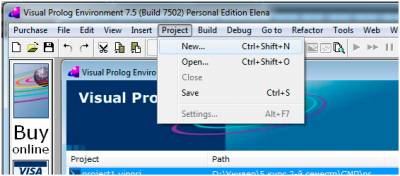 Для того чтобы создать консольное приложение в системе Visual Prolog следует войти в среду разработки и выбрать команду меню Project > New. В открывшемся диалоговом окне Project Settings в поле Project Name нужно вписать имя проекта (например, project1), в поле Project Kind следует указать Console application.
Для того чтобы создать консольное приложение в системе Visual Prolog следует войти в среду разработки и выбрать команду меню Project > New. В открывшемся диалоговом окне Project Settings в поле Project Name нужно вписать имя проекта (например, project1), в поле Project Kind следует указать Console application.
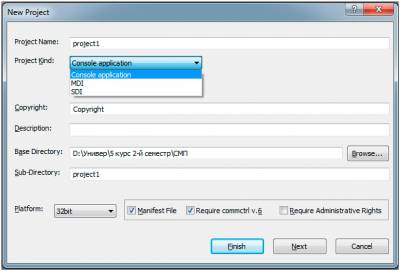 После нажатия кнопки Finish или Next создается проект (при нажатии кнопки Next появляется окно установки дополнительных параметров).
После нажатия кнопки Finish или Next создается проект (при нажатии кнопки Next появляется окно установки дополнительных параметров).
Для проекта строится дерево, отображаемое в окне. В левой панели окна показано дерево проекта, которое содержит системные шаблоны и встроенные библиотеки, а в правой – информационный браузер.
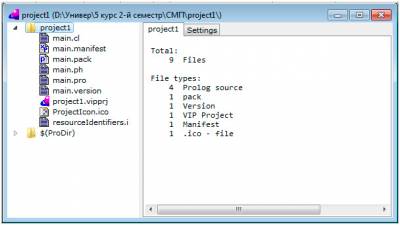 Стартовое дерево проекта включает системные компоненты, которые не надо редактировать (ИСР использует их при компиляции):
Стартовое дерево проекта включает системные компоненты, которые не надо редактировать (ИСР использует их при компиляции):
• Проект - ProjectName.prj6.
• Манифест для приложения - main.manifest.
• Пакет для приложения - main.pack.
• Подключаемые системные библиотеки - $(ProDir)\lib.
После компиляция проекта (Build > Build), в дерево проекта добавляются файлы проекта без функциональности:
• Шаблон класса - main.cl.
• Шаблон проекта - main.ph.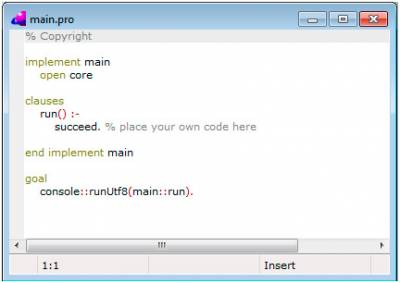
• Шаблон реализации приложения - main.pro.
Для задания функциональности будем работать с шаблоном main.pro. Откроем его.
В листинге шаблона программы отмечено место, куда нужно добавить код (фраза комментария на английском языке):
% place your own code here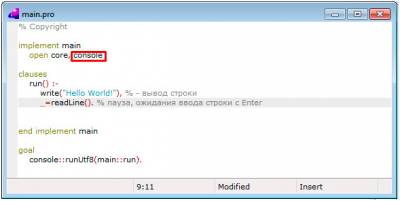 Во фрагменте заголовка (строка
Во фрагменте заголовка (строка open core) открываем и класс консоли (console), что позволяет в предикате run() ссылку на консоль не упоминать, добавляем вывод строки «Hello World!» и задержку консоли:
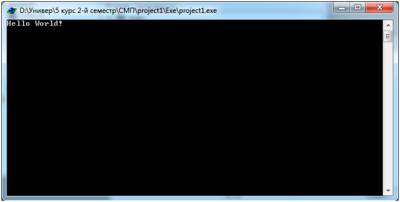 При запуске проекта на выполнение кнопкой Е на панели инструментов (или командой Build > Execute) сначала осуществляется повторная компиляция, затем формируется и запускается исполняемый файл.
При запуске проекта на выполнение кнопкой Е на панели инструментов (или командой Build > Execute) сначала осуществляется повторная компиляция, затем формируется и запускается исполняемый файл.
Появляется окно консоли с выведенным текстом, для завершения нажмите Enter.
<< к содержанию | следующий >>